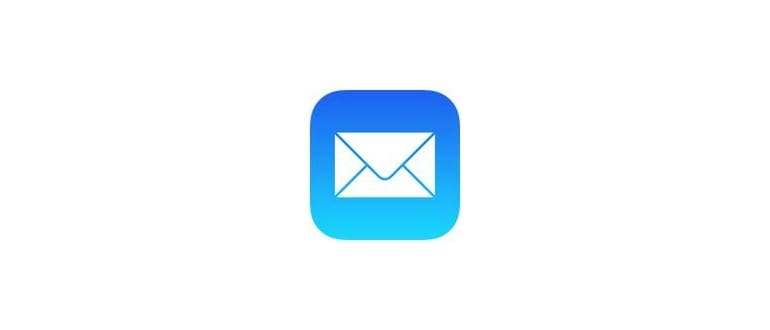Costruire le tue suonerie con Garageband per iOS è incredibilmente semplice e chiunque può creare una suoneria o un tono di testo direttamente dal proprio iPhone. Che tu sia un musicista esperto o un semplice appassionato, non importa: anche un mix di suoni casuali può diventare una suoneria originale.
Alcune note rapide: ovviamente avrai bisogno di Garageband sul tuo iPhone. Garageband è gratuito sui modelli più recenti, mentre potrebbe essere necessario acquistarne una copia dall’App Store per dispositivi più datati. Ti consiglio di mantenere il suono o la musica relativamente brevi, poiché le suonerie si ripetono durante le chiamate in arrivo. Per i toni di testo, cerca di mantenere l’audio registrato più corto per ottenere i risultati migliori. In teoria, puoi registrare e assegnare un tono di testo o una suoneria che dura fino a 45 secondi. Pronto a cominciare?
Come creare una suoneria o un tono di testo su iPhone utilizzando Garageband
- Apri l’app Garageband sul tuo iPhone
- Tocca il pulsante [+] per creare una nuova canzone, seleziona gli strumenti da utilizzare e preparati a suonare o semplicemente a premere i tasti
- Quando sei soddisfatto della tua melodia, registra l’audio toccando il pulsante rosso Registra, quindi toccalo di nuovo per interrompere la registrazione
- Tocca l’icona della freccia rivolta verso il basso nell’angolo e seleziona «I miei brani»
- Seleziona la canzone che hai appena creato e scegli l’icona di condivisione nell’angolo, che sembra una scatola con una freccia che punta fuori
- Scegli «Suoneria» dalle opzioni di condivisione
- Assegna alla suoneria il nome che desideri e completa i metadati come il nome dell’artista e il titolo del brano, poi tocca «Esporta»
- Scegli una delle tre opzioni in base a cosa vuoi fare con la suoneria appena creata:
- Suoneria standard: imposta la suoneria come nuova predefinita per tutte le chiamate in arrivo
- Tono di testo standard: imposta la suoneria come nuovo tono di testo predefinito per tutti i messaggi di testo in arrivo e iMessage
- Assegna a contatto: assegna la suoneria specificamente a un contatto designato nella tua rubrica, in modo che suoni solo quando quella persona ti contatta
- Al termine, esci da Garageband come al solito e goditi la tua nuova suoneria o tono di testo

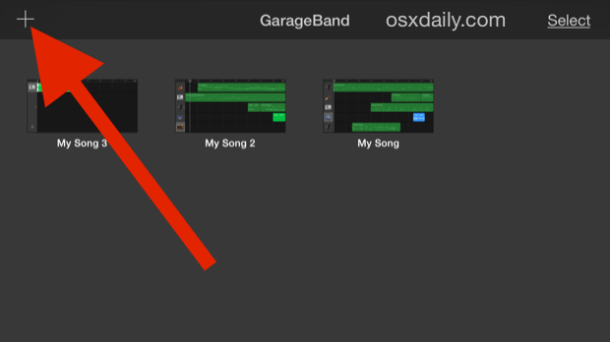
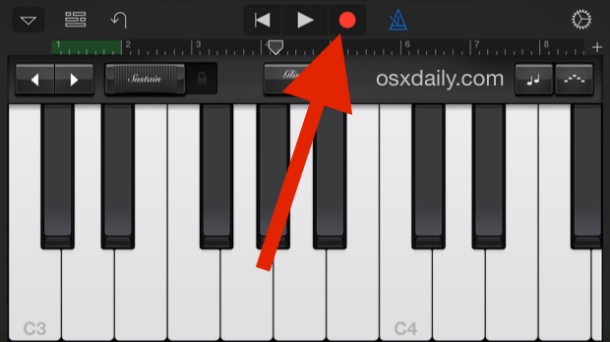
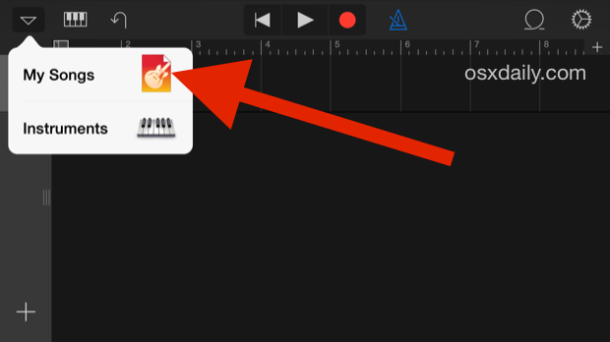
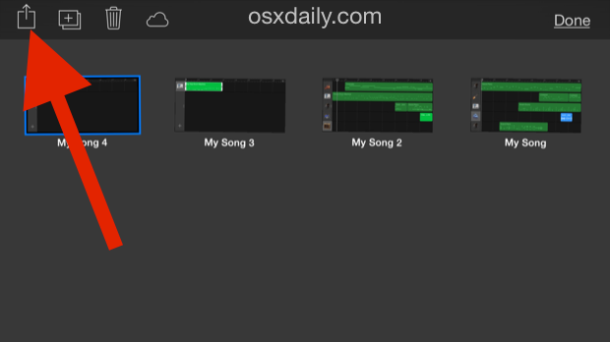
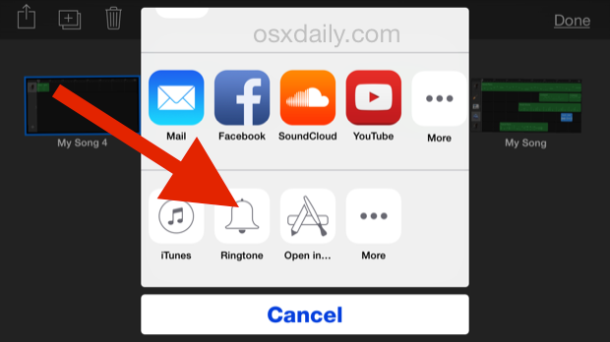
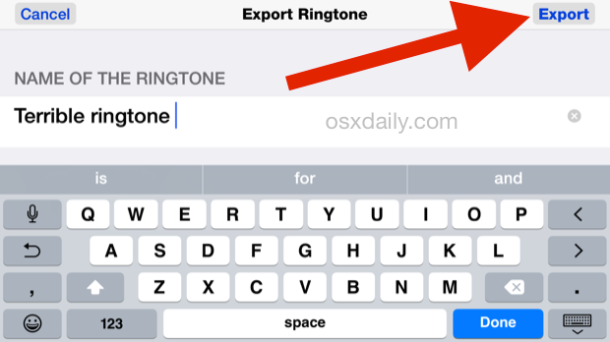
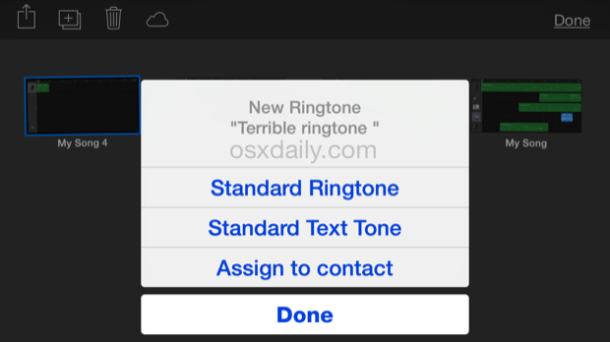
Ricorda che puoi modificare suonerie e toni di testo in qualsiasi momento. Se desideri assegnare in seguito la suoneria a un contatto specifico o come tono di testo, puoi farlo rapidamente tramite le Impostazioni iOS o l’app Contatti sul tuo iPhone.
Inoltre, Garageband ti permette di registrare un messaggio vocale personalizzato. Se hai già registrato un messaggio che ti piace, puoi trasformarlo in una suoneria senza problemi!
Sebbene un po’ di inclinazione musicale possa aiutare, non è necessario essere un virtuoso per divertirsi con Garageband. I tuoi suoni possono essere unici, anche se non sono necessariamente melodici. Ricorda, il divertimento è l’aspetto più importante!
Novità per il 2024: Cosa c’è di nuovo in Garageband?
Nel 2024, Garageband ha introdotto nuove funzionalità entusiasmanti per gli utenti. Ora puoi accedere a una libreria ampliata di suoni e campioni, con un’interfaccia ancora più intuitiva. La possibilità di collaborare in tempo reale con amici e familiari rende la creazione musicale un’esperienza sociale. Inoltre, sono stati aggiunti strumenti virtuali avanzati che possono arricchire ulteriormente le tue creazioni. Non dimenticare di esplorare queste novità e dare libero sfogo alla tua creatività!
Divertiti a creare suonerie personalizzate e sfrutta al massimo Garageband per rendere il tuo iPhone unico!